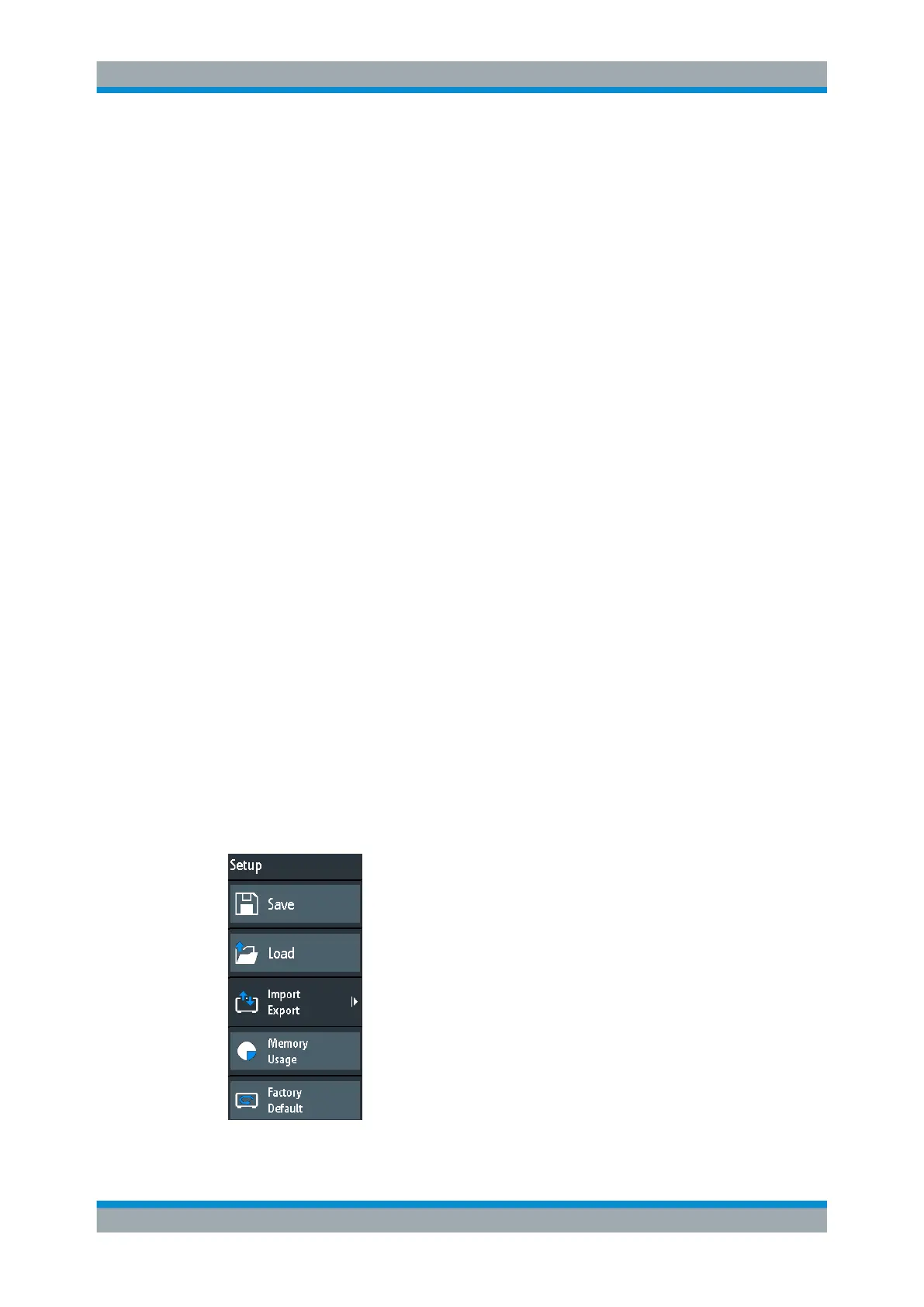Ergebnisse dokumentieren
R&S
®
RTB2000
143Bedienhandbuch 1333.1611.03 ─ 05
Das unterstützte Dateisystem an allen Speicherorten ist FAT.
9.1 Geräteeinstellungen speichern und laden
Um Messungen oder Tests zu unterschiedlichen Zeiten zu wiederholen oder ähnliche
Messungen mit unterschiedlichen Testdaten durchzuführen, können Sie die verwende-
ten Konfigurationseinstellungen speichern. Darüber hinaus kann es hilfreich sein, sich
bei der Analyse der Ergebnisse auf die Konfigurationseinstellungen einer bestimmten
Messung zu beziehen. Deshalb lässt sich die gesamte Messkonfiguration, einschließ-
lich der Anzeigeeinstellungen, auf einfache Weise speichern. Die Einstellungen wer-
den zusammen mit einem kleinen Screenshot der Anzeige gespeichert, um die Einstel-
lungsdateien leichter identifizieren zu können.
Geräteeinstellungen werden standardmäßig im internen Speicher /INT/SETTINGS
abgelegt, können aber auch auf einem USB-Stick gespeichert werden.
Wenn Sie Geräteeinstellungen häufig speichern und laden, versuchen Sie folgende
Direktzugriffe:
●
Das Symbol "Speichern" in der Werkzeugleiste speichert die aktuellen Einstellun-
gen gemäß den Einstellungen im Menü „Datei“ (File) > „Einstellungen“ (Setup) in
einer Datei. Das Symbol "Laden" in der Werkzeugleiste öffnet einen Dialog zum
Auswählen und Laden einer Einstellungsdatei. Siehe auch "Werkzeugleiste konfi-
gurieren" auf Seite 34.
●
Konfigurieren Sie OneTouch für die Speicherung von Geräteeinstellungen. Siehe
Kapitel 9.5, "Schnellspeichern mit OneTouch", auf Seite 151.
Geräteeinstellungen speichern, laden, zurücksetzen, exportieren und importie-
ren
1. Drücken Sie die Taste [Save Load].
2. Wählen Sie „Einstellungen“ (Setup) aus.
3. Wählen Sie die gewünschte Funktion aus.
Geräteeinstellungen speichern und laden
